ЛР11 zenon: Мультимовна підтримка
ЗМІНА МОВИ
Під поняттям інтернаціоналізації ми розуміємо можливість системи керування в онлайн режимі представляти користувацький інтерфейс в зрозумілій для оператора формі, незалежно від країни в якій експлуатується проект. В нашому прикладі ми розглянемо питання зміни мови тексту проекту, а також конвертування одиниць вимірювання представлених змінних.
Технологія перемикання мови дозволяє змінювати мову будь-якого тексту в Runtime (підписи елементів, граничні тексти, ідентифікатори змінних), записи списків тривог, подій, стандартні діалоги, змінювати при перемиканні використовуваний шрифт, медіа-файли.
Мовне перемикання здійснюється на базі сформованих в проекті мовних таблиць. Для кожної мови створюється своя таблиця, яка містить відповідники до оригінальних текстів проекту.
Текст, який підлягає перекладу позначається на початку ключовим символом '@'.
При перекладі фрази дозволяється використання декількох символів '@' для розділення тих слів, які ми хочемо перекладати, а які ні.
Наприклад: @Користувач@ Олександр
Слово між першим і другим символом перекладеться, а останнє – ні. Сам ключовий символ на екрані не відображається.
Давайте зробимо так, щоб оператор міг в онлайн режимі перемикати мову тексту 'Мій перший проект' на екрані процесу, а також підписи кнопок на панелі навігації. Переклад будемо здійснювати з української на англійську.
Додавання ключового символу
Завдання 11.1: Створіть мультимовний текст на екрані.
- Виділіть елемент статичного тексту на екрані 'Процес' і у вікні властивостей Representation -> Text перед текстом додайте символ '@'
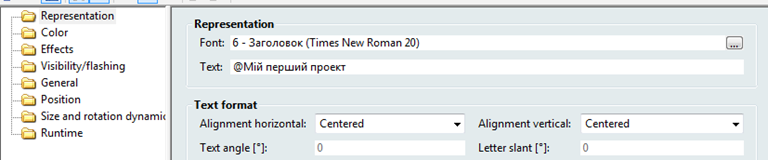
- Аналогічним чином модифікуйте підписи на кнопках 'Процес', 'Хронологія', 'Тривоги', 'Архів', 'Тренди' навігаційної панелі
Створення мовних таблиць
Завдання 11.2: Створіть мовні таблиці
- В дереві проекту активуйте пункт Language file і через праву кнопку мишки виберіть пункт New language file
- У вікні що з’явилось задайте ім’я таблиці - 'UA'
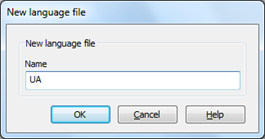
- Повторіть цю операцію і створіть мовну таблицю 'EN'
На даному етапі у вікні детального перегляду повинно бути чотири колонки мовних таблиць: Keyword - слово чи вираз, який починається з символу '@', ZENONSTR.TXT – створюється та завантажується системою автоматично, мовна таблиця 'UA' та 'EN'.

Поступово заповнимо рядки таблиць.
- В першій колонці запишіть ключове слово 'Мій перший проект'
Цей запис автоматично розповсюдиться на усі колонки
- В колонці 'EN' змініть напис на 'My first project'
- Аналогічним чином заповніть рядки для підписів навігаційних кнопок
Після заповнення мовна таблиця повинна мати наступний вигляд:
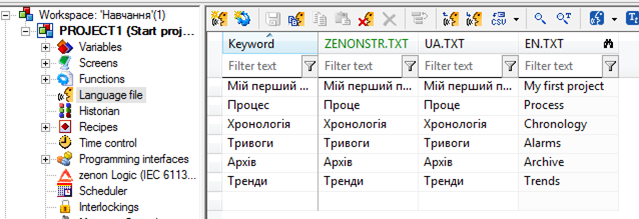
Для швидкого перекладу слів мовну таблицю можна експортувати в текстовому форматі та обробити зовнішньою програмою – мовним редактором.
- Після закінчення заповнення таблиці натисніть зверху на піктограму збереження мовних файлів.
Для кожної мовної таблиці в Runtime-файлах проекту система створює свій мовний файл (ZENONSTR.TXT, UA.TXT та EN.TXT). Також, в дереві проекту, розділ Files, система створила мовні папки для наповнення їх відповідним контентом.